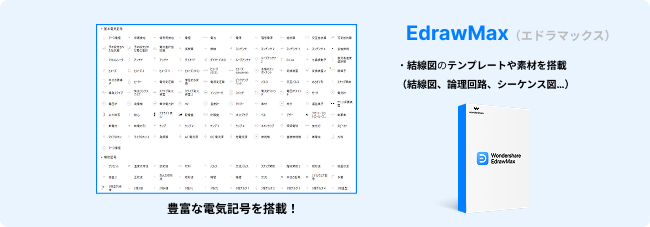
Part 1: 電気回路図記号とは
電気回路図記号は、電気回路を表す際に標準的に使われる手法です。記号を利用して図面に示しておけば、実際の作業が簡単になります。電気用記号は、回路に存在するさまざまなコンポーネント(構成要素)、デバイス(装置)、関数を表します。技術者が作業を開始する前に適切に回路を確認できるよう、電気回路図の構成を詳細に表しておくことができます。
Part 2: 基本的な電気回路図記号の種類
基本的な電気回路図記号はさまざまな電気回路図記号があります。ユーザーは、IEEE規格、IEC(International Electrotechnical Commission)規格、ANSI、JIC、オーストラリア規格などのさまざまな規格にも準拠できます。
• 基本的電気回路図記号
接地記号やアース端子の記号には、感電防止を示す役割があります。電気技師が電流を測定する際のゼロ電位基準点となります。
アンテナは通常、電磁波、電気信号などの電波、信号を受信するデバイスまたはロッドです。

バッテリーの記号は、2本の長さが不均等な平行線で表します。線は、バッテリーの直列を示しています。

電源は、ACを表す電波が存在するときにDCを示すプラスとマイナスのサインがある場合の電子デバイスの電源です。
ヒューズは、回路を流れる電流が設定値の上限を超える際に、回路を切断することにより、焼損するのを防ぎます。ヒューズには、接続が切断されると溶けてしまうワイヤーがあります。

インダクタ/リアクタは、エネルギーを蓄えるための、磁場または磁束にあるコイル状のコンポーネントです。
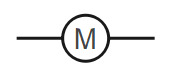
モーターは、電気エネルギーを機械的なエネルギーに変換する働きのある電子デバイスです。
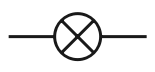
電気記号でバルブは、円とその内側のXマークで表します。電気が流れると点灯し、通電状態(出力)を示します。

磁束が結合された後のトランスフォーマをAC回路で示します。周波数を維持して回路の負荷を軽減します。
電気回路図の同軸プラグは、伝送経路として機能します。同軸プラグは、無線周波数信号とケーブルテレビ信号を配信します。同軸プラグの電気用図記号は、矢印上に円があり、それを通過するもう一つの矢印で表されます。

スイッチには、単極単投、プッシュボタン、ディップ、リレーなどさまざまな種類があります。スイッチが閉じているときに回路を接続し、開いているときに回路を切断します。

抵抗器は、山の尖った波線のような記号で表されます。抵抗器は電圧を分配したり、送電を遮断したりして回路の電流の流れを制御します。
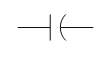
コンデンサの記号は、2つの端子と2つの基盤で表されます。曲線の部分は低い電圧になっていて、コンデンサが分極化されていることを示します。
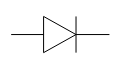
ダイオードは、電流がアノード側とカソード側に分極化された後、一方向に流れるようにするデバイスです。
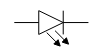
ダイオードLEDは通常のダイオードの記号に似ていて、光の放射線を示す小さな矢印があります。
• ワイヤー
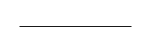
直線は、電気回路図の電線または電力線を表し、回路図の電流の導体として機能します
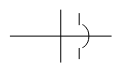
回路に、未接続のワイヤーが2本ある状態を表します。2本の平行線があり、そのうちの1本の中央部分に半円が描かれています。この中央部分に、ワイヤーに接続されていないことを示す3本目の線が横に等分する形で引かれています。
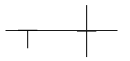
回路では、接続されているワイヤーに、あるポイントから別のポイントへと電流が流れます。接続されているワイヤーの記号は、2つの点から2本の平行な線が縦に伸びていて、そのうちの1本は長く伸びているように示されます。接続されているワイヤーは、2つの導体間の接続を表します。
• スイッチ
単極単投スイッチはON/OFFスイッチで、極は接続する極の数を表します。
単極双投スイッチは、回路の電流の流れを2つの方向に流れるように調整します。
通常、開いている押しボタンスイッチをオンにするにはスイッチが必要です。スイッチをオンにする際に、ユーザーはボタンを押す必要があります。ボタンを押さないと、開いた状態です。
通常、押しボタンスイッチは閉じたままで、オンの状態になっています。オフにするには、ボタンを離す必要があります。
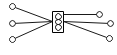
DIPスイッチでは、0~5ボルトのうちから1つ選択できます。接地されていないので、外部ソースが必要です。
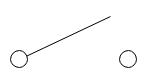
SPSTリレーには、4つの端子があります。 そのうちの2つは接続または切断された状態を維持するもので、ほかの2つは2つあるコイル用です。
ジャンパースイッチは小さな金属のコネクタで、ON/OFFスイッチとして機能します。通常、ハードウェアデバイスの構成で広く使用されます。
はんだブリッジは、パーマネントスイッチとして機能します。ユーザーがブリッジの2つのパーツ間にはんだ付けすると、切断時にショートするので、はんだを除去する必要があります。
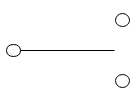
SPDTリレーは、2つの回路間を切り替える方法で、コイル、共通端子で構成されています。
• 電源/動力源記号
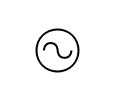
回路のAC電源または交流電源を表す記号です。電流の流れる方向は絶えず変わります。
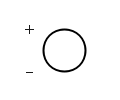
DC電源は回路の電気エネルギーの供給源で、直流では、一定方向に電流が流れます。
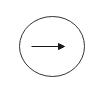
定電流源は、定電流の流れを担う独立した電流源です

調整電流源は、電流の入力に応じて機能します。電気回路上にあり、電流を供給または吸収します。記号は、電流の流れを円と矢印で表しています。
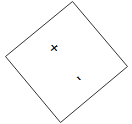
回路の調整電圧源は、ダイヤモンドの四辺形でプラスとマイナス記号で表されます。回路内の電圧減が調整電圧源を制御します。
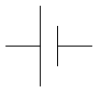
回路内の単一セルバッテリは、1つのセルを表す2つの一致しない平行線(1つは大きいものと1つは小さいもの)のように見えます
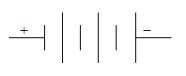
マルチセルバッテリーには、カソードとアノードとして識別される複数のセルを表す複数の大小の線があります

回路の電圧源または電流源のいずれかとして機能します。また、この働きがあるので、回路に組み込まれることもあります。
• グラウンド
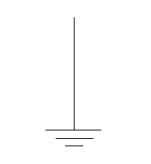
アースグラウンドは、地面に伝導する電位でゼロ電位の接地のことです。
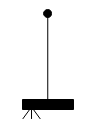
筐体接地は、ユーザーと回路の間にバリアを作ることで、ユーザの感電を防ぎます。
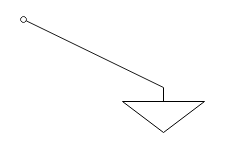
アース接地の電位に対して任意の基準点です。
• 抵抗器と可変抵抗器
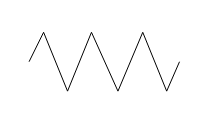
固定抵抗器を表す記号で、波線の山が尖った形をしています。端の2つのポイントが接続されます。
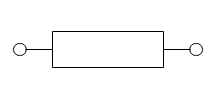
抵抗器は、2つの端子があるデバイスで、IEC標準規格の抵抗器記号は、2つのポイントが接続される長方形の形で表されます。
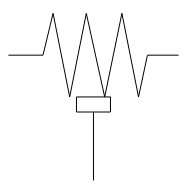
3つの端子がある抵抗器で、電気回路では調整電圧を生成します。
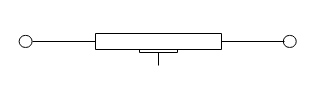
これは、電気回路に調整可能な電圧を生成する3端子抵抗器です
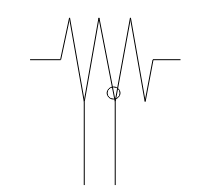
タップ付き抵抗器は、電圧を分配するデバイスの1つまたは複数の端子を利用します。
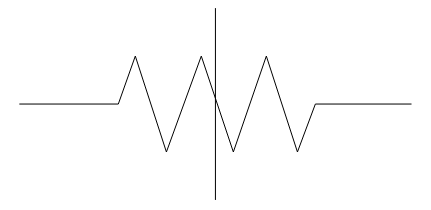
減衰機は、電流の流れ分散させ、電圧を下げる回路です。
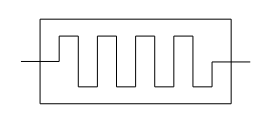
メモリスタは、コンデンサ、インダクタ、および抵抗の結合点として機能する半導体です
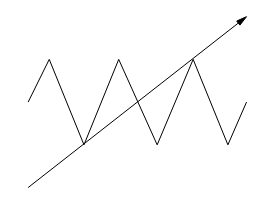
このデバイスは、可変抵抗を作り出すことで可変電流の生成に役立ちます。
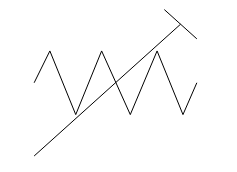
プリセットは、電気回路に可変抵抗を提供するコンポーネント(部品)です。
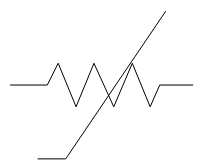
磁気抵抗器は、外部磁場が影響を与えると抵抗の変化を示します
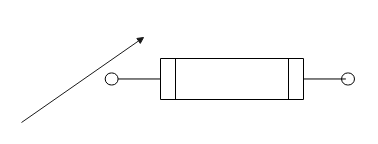
可変抵抗器のIEC記号には、抵抗器同様の四辺形がありますが、可変電流を表す矢印があります。
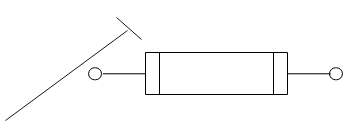
トリマ抵抗器やトリムポットは回路を調整し、新しいデバイスの補正に役立ちます。
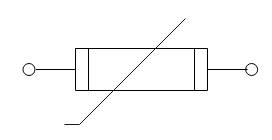
気温により変化する抵抗を利用した温度計です。
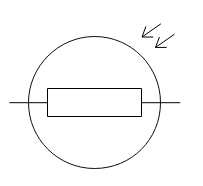
光エネルギーや照度を変換することで、抵抗を作り出しやすくするデバイスです。
• コンデンサ
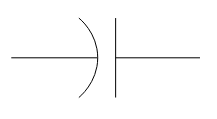
コンデンサは直線と、半円の端が切れているような電気回路です。
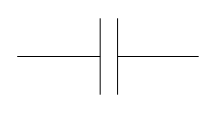
回路の無極性コンデンサは、平行線のマークとその横から両外側に伸びる線を使って表します。
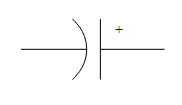
分極コンデンサは、直線の基板と曲線の基板で表します。直線の基板はアノード、曲線の基板はカソードを示します。
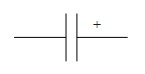
2つ並んだ直線は、分極コンデンサを表します。そのうちの1つはカソードで、もう1つの基板/線はアノードを表します。
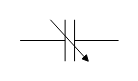
機械的または電気的に容量を変えられるコンデンサです。
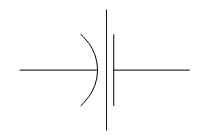
貫通コンデンサには誘電体層があり、エンクローズドパス方式での信号伝送に役立ちます。
• インダクタ

インダクタは、電子エネルギーを磁気エネルギーとして蓄積する電子デバイスです。
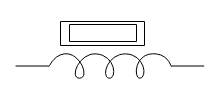
鉄芯インダクタは、インダクタンスに優れています。鉄芯インダクタは、コイルとロッドで表します。
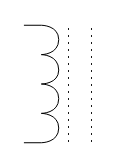
点線2本とコイルでフェライトコア・インダクタを表します。覚えておく必要のある情報です。
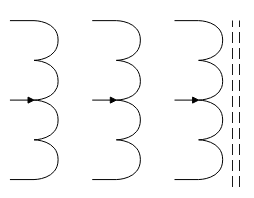
センタータップインダクタは、信号の結合に役立つ回路の要素です。
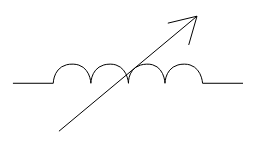
インダクタンスが変化する可変インダクタは、矢印が付いたインダクタで、その可変特質を示します。
• トランジスタ
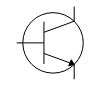
NPNバイポーラ・トランジスタは、エミッタポイントからコレクタポイントへ電子を送ります。

エミッタからコレクタへの電子の流れを制御するトランジスタです

2つのバイポーラトランジスタを備えた複合構造の装置です
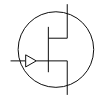
JEFT-Nトランジスタは、回路の電荷キャリア(担体)として電子を利用します。
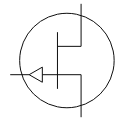
その主な形成は、n型の2つの小さな部分を持つP型であります

NMOSトランジスタは、トランジスタのp型のボディでn型の反転層を生成することによって機能します。

PMOSトランジスタは、トランジスタのn型のボディでp型の反転層を生成することによって機能します。
• 論理ゲート
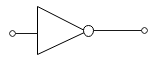
Notゲートは、1つの入力で、ユーザー入力に対し、逆を出力します。
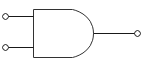
ANDゲートは、入力が2つ以上で、入力が正しければ、出力も同じになります。
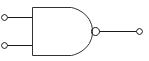
入力が2つ以上で、入力がすべて有効でなければ、正しい出力になります。
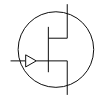
「ORゲート」も入力が2つ以上です。ORゲートで同じ出力を得るには、少なくとも入力の1つが「正」である必要があります。
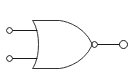
入力が2つ以上の論理ゲートで、「正」の出力を得るには、すべての入力が同じ場合の逆とする必要があります。
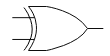
入力が2つ以上で、出力がそれぞれ異なる場合に有効な出力を生成します。
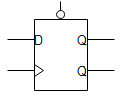
Dフリップフロップ論理ゲートは、入力が2つで2つの出力を生成します。この場合の2つの入力は、クロック入力とデータ入力です。
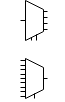
複数の入力を標準の単一の出力にする論理ゲートです。

1つの入力を複数のデジタル出力に展開します。

これは、実際の出力または反転出力のいずれかを生成できるようにするロジックインバーターです
• アンプ
一般的な増幅器の記号は、入力が1つと出力が1つの三角形で表します。
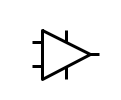
演算増幅器は2つの入力ピンと1つの出力ピンがあり、弱い電気信号を増幅します。
• アンテナ
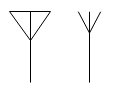
一般的に使われている記号は、3方向外側上に伸び、空中線を表しています。

同じ長さの2つの導体を使用するため、2本の平行線のように見えます

ループが1つあり、標準ソースで利用します。
• トランスフォーマ(変圧器)

電気技師がAC電圧を増減する際に使います。2つのコイルと付随するワイヤーを表した記号です。

鉄芯とそれに巻かれている2つのコイルで表されるトランスフォーマです。

信号結合用のインダクタで使用されます。
• その他
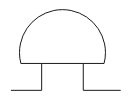
これも電気エネルギーを音に変換する装置です
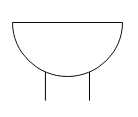
ブザーは、電気エネルギーを音エネルギーに変換するデバイスです。
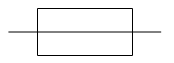
過剰な電流が生じた時に溶断する安全装置です。
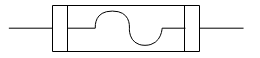
回路のヒューズは、電流を遮ることでショートを防ぎます。
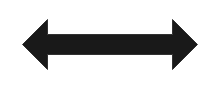
回路内のバスはパワーフローを示します
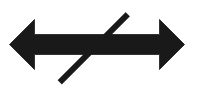
回路のバスは、データや信号を送受信します。
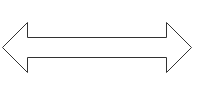
バスの記号は、内部に中空のスペースがある両側の線のように見える場合があります
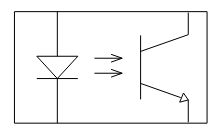
このデバイスは光を利用し、2つの回路間において信号を伝送します。
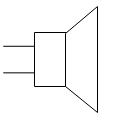
ラウドスピーカは、電気エネルギーを音エネルギーに変換するデバイスです。
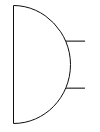
音響エネルギーを電気エネルギーに変換する装置です
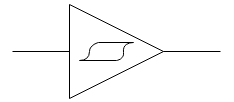
回路にあり、アナログ入力をデジタル出力に変換します。
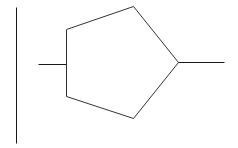
アナログ出力をデジタル出力に変換します。
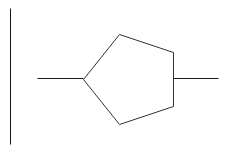
デジタル信号をアナログ信号に変換します。
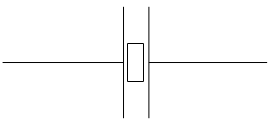
機械的共振を使用して電気信号を生成します
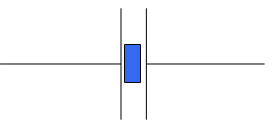
周波数を使用して振動を形成します
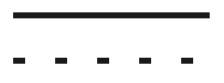
これは、一方向の電流の流れを表す記号です
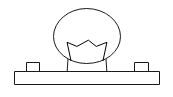
電流が流れた時に電球が点灯します。
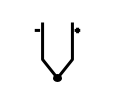
温度変化を測定するセンサーです。
Part 3: 電気回路図記号の使用方法
様々な電気用図記号を識別することが出来れば、電気回路図を作成することは簡単です。下のビデオを見て、電気回路図を作成する方法を学びましょう。もしくは、図と文章の指示に従った進めて行きましょう。
ステップ1:
パソコンで以上のボタンから「EdrawMax」を無料ダウンロードして起動します。「エンジニアリング」カテゴリーの下で、多様な電気回路図テンプレートを見つけることができます。電気工学のアイコンをクリックし、電気回路図を作成するためのすべての記号を含むライブラリを開きます。
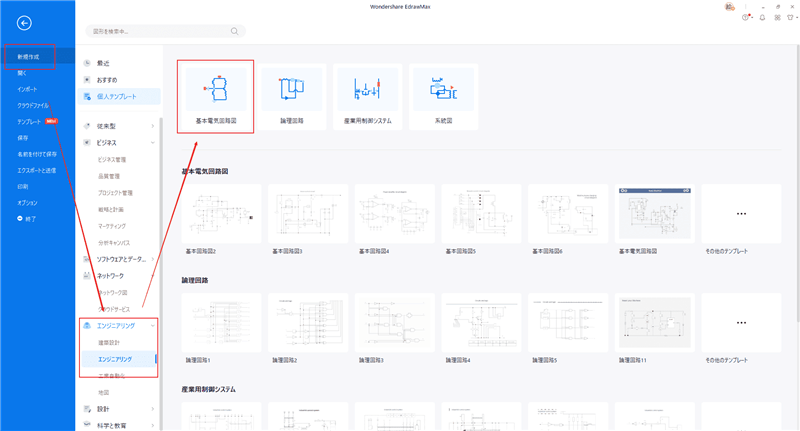
ステップ2.1:
「EdrawMax」のワークスペースに入ったら、必要な記号をキャンバスに直接ドラッグします。選択ハンドルをドラッグすることで、選択した記号のサイズを変更できます。両方向矢印は、マウスを移動できる方向を示し、記号を移動できるのは、4方向の矢印が表示されている場合のみです。
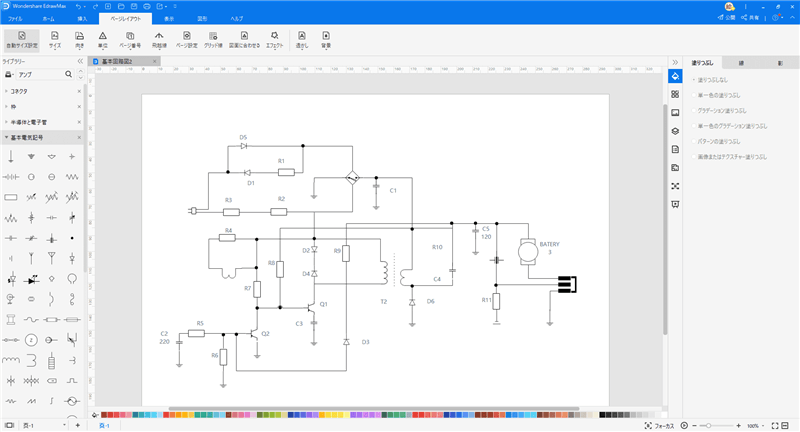
ステップ2.2:
フローティングメニュー/アクションボタンを使用して記号の形を変更することもできます。シンボルが選択されたとき、またはポインターがシンボルの上にあるときに表示します。たとえば、抵抗器には12種類のバリエーションがあります。
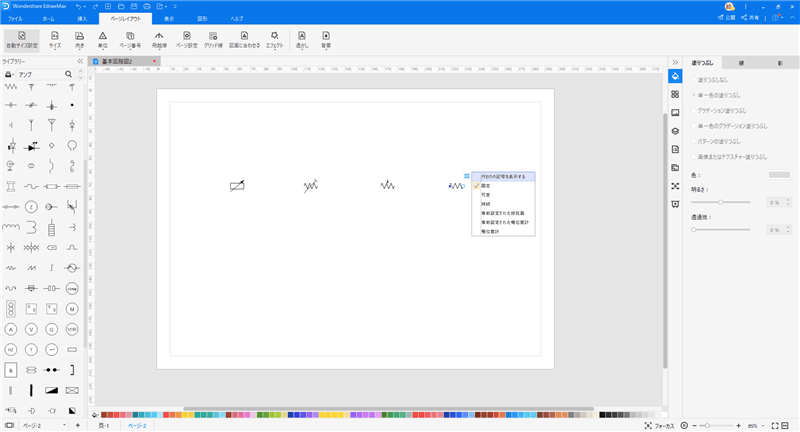
ステップ3:
電気回路図が完成したら、ワンクリックでJPG、PNG、SVG、PDF、Microsoft Word、Excel、PowerPoint、Visio、HTMLにエクスポートできます。「EdrawMax」を使用していない人と図面を簡単に共有でき、フォーマット変換のツールを探す手間も省けます。
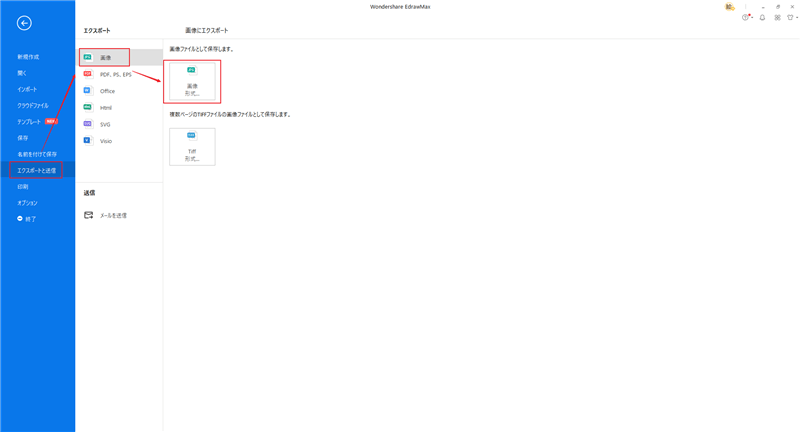
電気回路図の例
これは、100ワットのパワーアンプの回路図の例です。音声信号がいくつかのコンデンサや増幅器を通過し、その過程で増幅されます。回路内の出力装置はスピーカーです。

Part 4: プロな電気回路図作図ソフトならーーEdrawMax
電気回路図記号はエンジニアが回路図を設計するうえで欠かせない重要な手段。複数の装置を使用すると複雑になりがちな図面設計も、オンラインツールの「EdrawMax」を利用することで単純明快に。このツールには多くの電気記号を備えたライブラリーと既製のテンプレートがあり、経験の浅いユーザーでも気楽に回路図を作成することができます。また作業が終了したら、ファイルをワンクリックでエクスポートして、他の人と簡単に共有できます。
Edraw Max -- All In One の作図ツール
- 豊富なテンプレートと図形
- 様々なファイル形式に対応
- フローチャート、マインドマップ、組織図などを作成
- Officeライクの操作感覚 初心者もすぐ使える